在将多钢筋注释添加到视图时,可以调整尺寸标注来编辑或重新定位标注文字、或修改尺寸标注的显示。
- 在项目中,选择一个多钢筋注释。
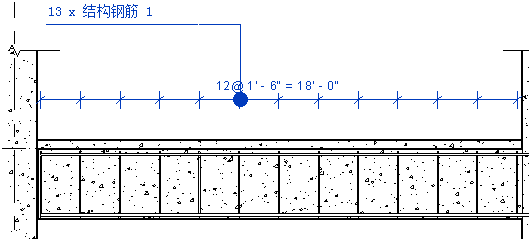
- 单击“修改 | 多钢筋注释”选项卡
 “编辑”面板
“编辑”面板  “选择尺寸标注”。
“选择尺寸标注”。
将在绘图区域中高亮显示该尺寸标注。
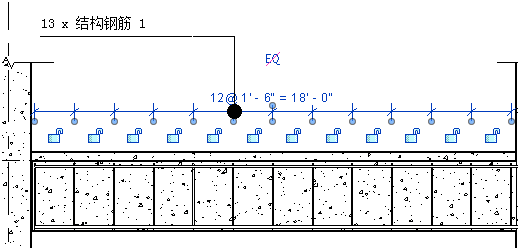
-
目标 操作 编辑尺寸标注文字 单击该文字以打开“尺寸标注文字”编辑器。 重新定位尺寸标注文字 选择尺寸标注文字下面的蓝色操纵柄,然后将文字拖到新位置。 修改参照和尺寸界线的间隙 选择并拖动蓝色尺寸界线控制柄。 将等分文字标签更改为尺寸标注值 选择尺寸标注。 在“属性”选项板中,为“等分显示”选择“值”。 在单个标签中显示尺寸标注 选择尺寸标注。 在“属性”选项板中,为“等分显示”选择“等分公式”。 然后在永久性尺寸标注类型属性中指定“等分公式”。 编辑尺寸标注参照 选择尺寸标注并编辑尺寸界线,以选择其他钢筋参照或非钢筋参照。